
Вместо того, чтобы исследовать и обновлять географические данные на ваших электронных таблицах, сэкономьте время, используя инструменты, предоставленные вам Microsoft. Функция встроенной географии в Microsoft Excel будет делать тяжелую подъем для вас.
С типом данных географии вы можете получить детали, такие как население, часовой пояс, лидеры площади, цены на бензин, язык и многое другое. Информация исходит из онлайн-источника, который вы можете обновить, по мере необходимости. Итак, если вам нужен этот тип данных для вашей электронной таблицы, до тех пор, пока вы подключены к Интернету, вы можете бросить его!
Добавьте данные географии на ваш лист
Чтобы проверить тип данных географии в Microsoft Excel, просто выберите и добавьте то, что вам нужно. Затем, если вы хотите его расширить, вы можете создать таблицу или Используйте формулы Отказ
Выберите ячейку в своей электронной таблице и введите место. Это может быть город, государство, регион, территория или страна. С выбранной ячейкой нажмите «Данные», а затем нажмите «География» в разделе «Типы данных» ленты.
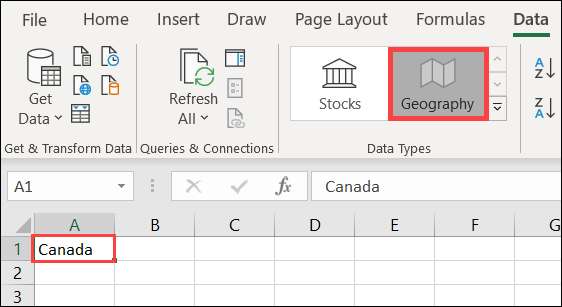
В течение нескольких секунд вы можете увидеть, как появляется вопросительный знак, появится рядом с именем местоположения в ячейке, а боковой панель «Селектор данных» откроется. Это происходит, если местоположение не может быть найдено или если доступно более одного места с тем же именем.
Нажмите «Выбрать» ниже правильного места справа. Если вы не видите нужное место, вы можете ввести его в поле поиска в верхней части боковой панели, чтобы посмотреть дальше.
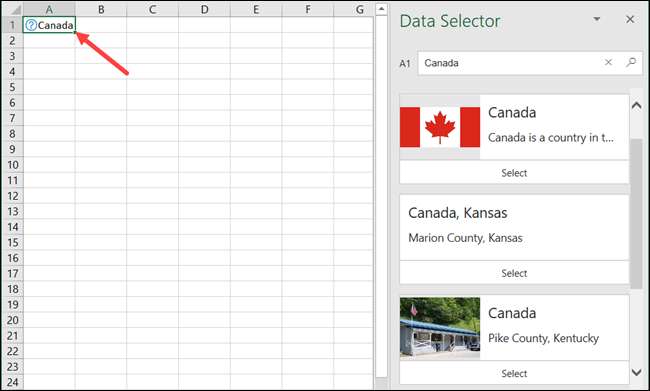
После выбора местоположения в селекторе данных вы увидите значок карты рядом с именем местоположения, а боковая панель исчезнет. Теперь пришло время тянуть в нужные вам данные.
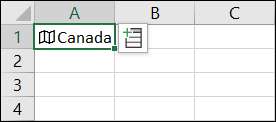
Нажмите на ячейку, которая содержит имя местоположения, при необходимости, а затем щелкните значок «Вставьте данные», который появляется рядом с ячейкой. Это отобразит прокручиваемый список данных, из которых вы можете сделать выбор. Доступные здесь данные будут зависеть от того, как вы выбрали местоположение. Например, если вы ввели страну, вы увидите больше вариантов, чем для города.
Вы можете выбрать аббревиатуру, область, общий налог или уровень безработицы, городское население и многое другое.
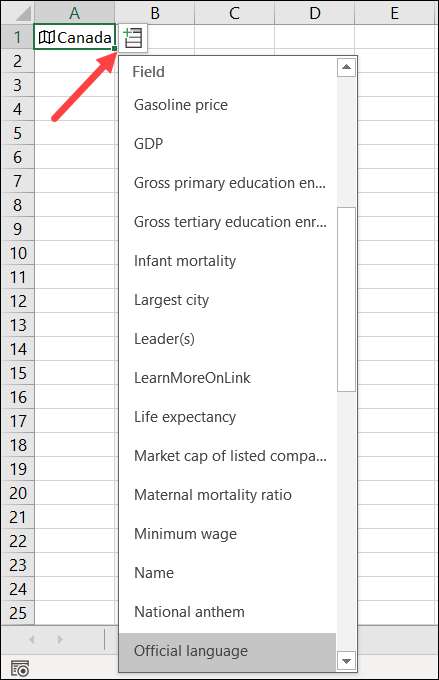
Когда вы выбираете что-то из списка, он появится в ячейке справа от вашего местоположения немедленно. Вы можете продолжать добавлять данные из списка, и они заполняют в последующие клетки справа.
Если вы добавляете несколько элементов для вашего местоположения, хотя и не поменяйте их в заголовки столбцов, легко забыть, что каждый для каждого. Просто нажмите на ячейку, содержащую данные, чтобы увидеть, что он находится в форме формул.

Просмотр типа данных
Наряду с данными в списке вы можете просмотреть то, что называется картой типа данных для вашего местоположения. Это дает вам снимок данных с этикетками. Чтобы увидеть это, просто щелкните правой кнопкой мыши наклеивающую, содержащую ваше местоположение, а затем выберите «Показать карту Тип данных».
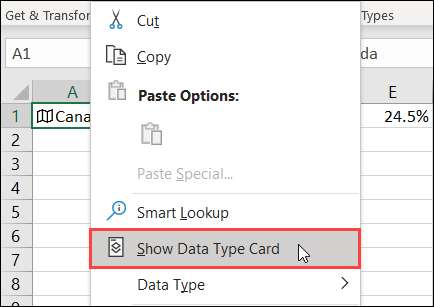
Затем вы увидите легко читающую карту, содержащую все детали. Вы можете перетащить нижний правый угол, чтобы увеличить его.
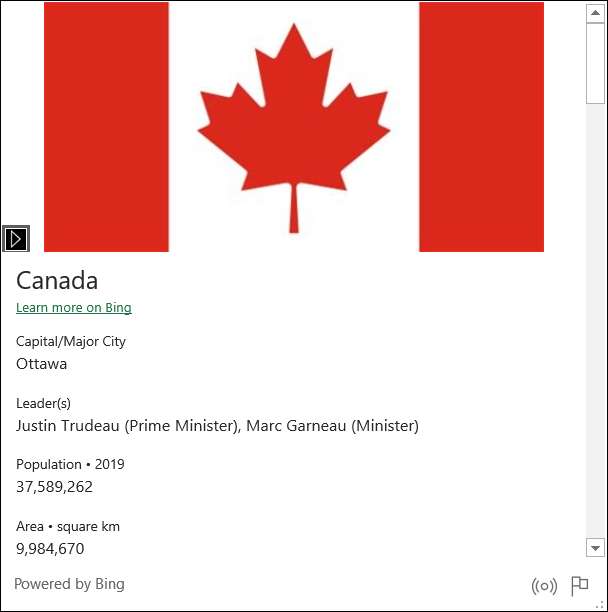
Чтобы добавить часть данных с карты данных карты на свою электронную таблицу, наведите курсор на него курсор, а затем нажмите на экстракт в значок сетки, который появляется, который появляется.
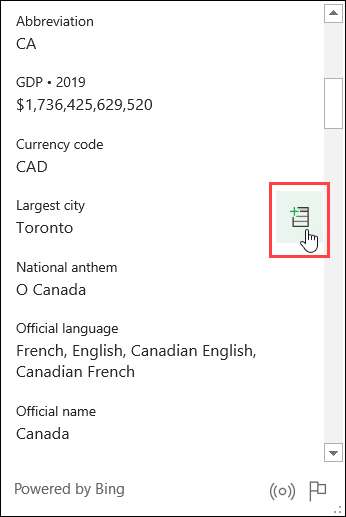
Обновить данные географии
Поскольку данные географии поступают из онлайн-источника, он регулярно обновляется. Это означает, что вы захотите обновить свою электронную таблицу, чтобы оно содержит самые актуальные данные.
Чтобы сделать это, щелкните правой кнопкой мыши клетку, которая содержит ваше местоположение, а затем нажмите тип данных и GT; Обновить.
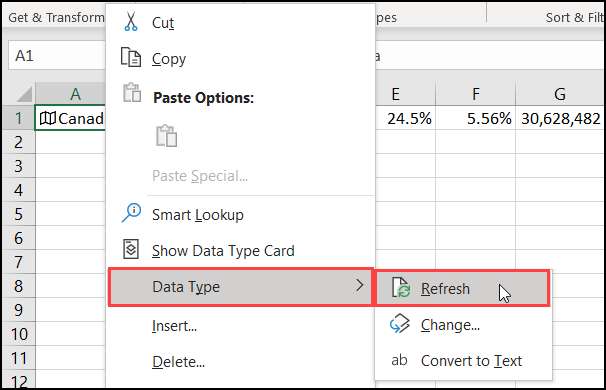
Не видите функцию географии?
Если вы не видите тип данных географии в Microsoft Excel, убедитесь, что ваше устройство соответствует следующим требованиям:
- Вы используете Excel для Microsoft 365: Microsoft Может добавить функцию для других версий Excel позже, но на данный момент она доступна только на MS365.
- Он выкатывается постепенно: Возможно, вам придется ждать еще несколько дней или недель. Обязательно Проверьте на новейшую версию офиса регулярно.
- Английский установлен в качестве языка редактирования: Типы данных Excel доступны только в том случае, если английский язык редактирования в ваших предпочтениях языка Office. Вы можете проверить наш учебник на Изменение языка в слово , который также относится к Excel.
Функция типа данных географии - это реальная экономия времени! Дайте ему попробуйте в следующий раз, когда вам нужно добавить любую географическую информацию в электронную таблицу Excel.







